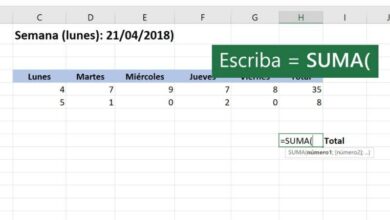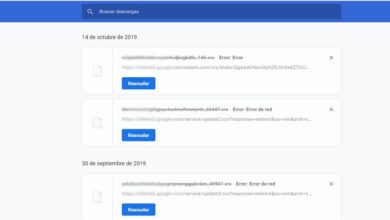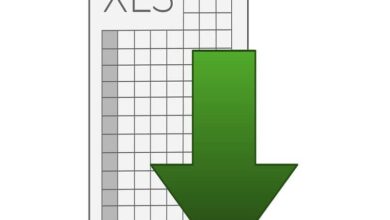Comment puis-je rejoindre une réunion Zoom à partir de mon PC – Très facile
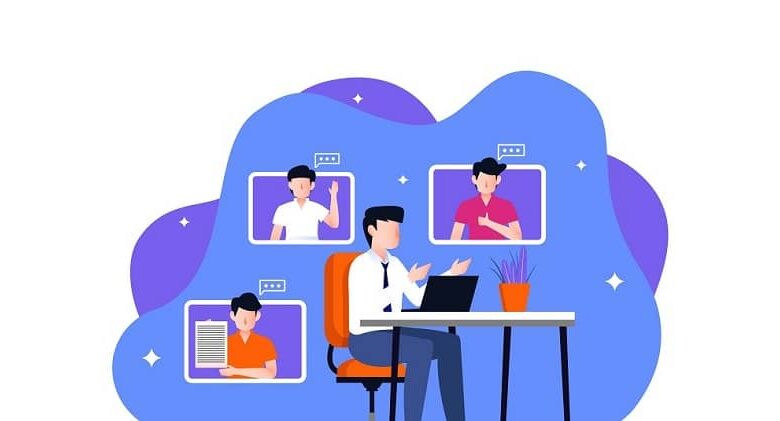
Pouvoir rejoindre une réunion via Zoom depuis votre PC est essentiel si vous avez choisi d’utiliser cet appareil pour organiser des conférences.
Il y a deux façons de le faire , la première est pour ceux qui ont l’application téléchargée sur leur PC, et la seconde, directement à partir du navigateur préféré.
Dans tous les cas, la possibilité de participer sera présentée à la fois en vous connectant et en décidant de sauter cette étape.
Rejoindre une réunion Zoom à partir d’un PC avec l’application
Pour cela, il faudra avoir installé l’application correspondant à ce service. Si vous ne l’avez pas, vous pouvez l’obtenir sur le site officiel de Zoom .
L’ID ou le numéro d’identification de la conférence, nous devrons l’avoir reçu du créateur de la même pour continuer.
Maintenant, nous allons détailler le processus pour entrer dans une conférence à partir des différents systèmes d’exploitation disponibles pour les ordinateurs.
Saisie du zoom à partir d’un PC Windows
Avec l’application correctement installée sur l’ordinateur, et lors de son exécution, sa fenêtre principale s’affichera.
En cela, il y aura les options » Rejoindre la réunion «, pour les personnes qui ne veulent pas y accéder. Et ci-dessous, « Connectez-vous » pour vous connecter.
Vous devez cliquer sur le bouton correspondant. Si vous optez pour le deuxième mode, la fenêtre du compte sera mise à jour. Dans celui-ci, vous appuyez sur le bouton » Rejoindre «, qui est bleu et à l’intérieur, vous trouverez un symbole plus ou » + «.
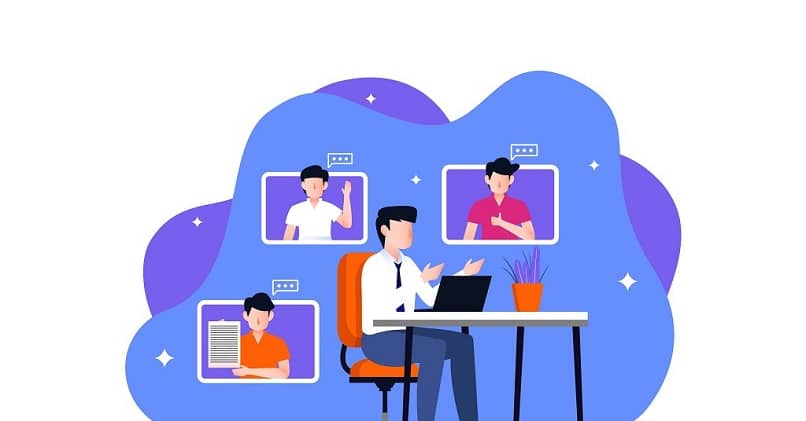
Ensuite, vous entrerez le numéro d’identification ou l’ID de la réunion, ainsi que le nom. Les préférences audio et vidéo sont ajustées, pour enfin donner sur » Rejoindre «.
Zoom sur Mac
De même, vous devez avoir l’application en cours d’exécution, pour appuyer sur « Rejoindre », soit en démarrant une session avec « Se connecter », soit sans le faire avec l’option « Rejoindre une réunion ».
SI vous accédez avec un compte, le bouton correspondant à » Rejoindre » sera sélectionné dans le menu central, sur le côté gauche et en bleu avec la caractéristique » + «.
Lorsque la fenêtre est mise à jour, les champs à remplir pour accéder à la réunion Zoom à partir du PC seront affichés.
Ce sont, l’ID de la conférence qui doit avoir été fourni par le créateur de la même, ainsi que le nom. Vérifier les options audio et vidéo et ensuite pouvoir cliquer sur «Rejoindre» est la dernière étape.
Puis-je utiliser Zoom à partir d’un PC Linux?
Oui, il existe également une version de l’application pour Linux, et pour pouvoir participer à une réunion sur ce système, elle doit être exécutée.
C’est très similaire, de la même manière que vous pouvez choisir de démarrer une session avec » Connexion » ou simplement participer avec » Rejoindre une réunion «.
Devoir sélectionner le bouton central » Rejoindre » si le premier mode est préféré. Pour pouvoir plus tard saisir les données correspondant à la réunion.
Ce seront les données d’identification de la conférence et le nom. Dans la même section, il sera décidé d’activer ou non la vidéo et l’audio, aboutissant au processus avec le bouton « Rejoindre ».
Comment participer à une réunion Zoom depuis le PC avec le navigateur?
Il est conseillé de toujours utiliser les applications officielles, mais si vous ne voulez pas ou ne pouvez pas le faire, avec le navigateur, il est également possible de rejoindre une conférence Zoom.

Pour ce faire, il sera nécessaire de disposer d’un lien client Web Zoom , qui devra être fourni par l’administrateur de la réunion. Un fait curieux que de nombreux utilisateurs ne savent pas est le fait que l’hôte de la réunion Zoom peut changer.
Ensuite, il vous suffit de cliquer pour que le navigateur soit redirigé vers la salle de conférence en question.
D’autre part, des extensions ont également été créées pour Chrome et Firefox qui vous permettent de rejoindre des réunions Zoom, et bien que celles-ci n’aient pas été créées directement par l’entreprise, cela ne nie pas leur utilisation.
Avec la plate-forme Zoom, vous ne devez pas vous limiter à l’utiliser uniquement à partir de votre PC, car vous avez également la possibilité de pouvoir utiliser la plate-forme à partir de votre téléphone portable.
Dans le cas où la plate-forme Zoom présente un problème ou si toutes les personnes impliquées ne peuvent pas participer à la visioconférence, vous pouvez utiliser Google Meet.
Zoom est désormais la plateforme par excellence pour passer des appels vidéo, c’est la préférée de nombreux utilisateurs pour des raisons telles que le fait que plusieurs personnes peuvent se joindre à un appel vidéo. Une autre raison pour laquelle il est si populaire est qu’il vous permet également d’ enregistrer la réunion.